গুগল ক্রোমের অনুবাদ বৈশিষ্ট্যের শক্তি আনলক করুন!
এই গাইডটি গুগল ক্রোম ব্যবহার করে কীভাবে অনায়াসে ওয়েব পৃষ্ঠাগুলি অনুবাদ করতে পারে সে সম্পর্কে একটি ধাপে ধাপে ওয়াকথ্রু সরবরাহ করে। এই কৌশলগুলি আয়ত্ত করা ভাষার বাধাগুলি দূর করবে এবং বহুভাষিক ওয়েবসাইটগুলির দক্ষ ব্রাউজিং সক্ষম করবে। আমরা পুরো পৃষ্ঠাগুলি অনুবাদ, নির্বাচিত পাঠ্য এবং আপনার অনুবাদ সেটিংস কাস্টমাইজ করে কভার করব।
পদক্ষেপ 1: সেটিংস মেনু অ্যাক্সেস করা
আপনার ব্রাউজার উইন্ডোর উপরের ডানদিকে কোণে ক্রোম মেনু বোতামটি (সাধারণত তিনটি উল্লম্ব বিন্দু বা তিনটি অনুভূমিক রেখা) সন্ধান করুন এবং ক্লিক করুন।

পদক্ষেপ 2: সেটিংসে নেভিগেট করা
ড্রপডাউন মেনুতে, "সেটিংস" বিকল্পটি নির্বাচন করুন। এটি ক্রোমের সেটিংস পৃষ্ঠা খুলবে।

পদক্ষেপ 3: অনুবাদ সেটিংস সনাক্তকরণ
সেটিংস পৃষ্ঠার শীর্ষে, আপনি একটি অনুসন্ধান বার পাবেন। দ্রুত প্রাসঙ্গিক সেটিংস সন্ধান করতে "অনুবাদ" বা "ভাষা" প্রবেশ করান।
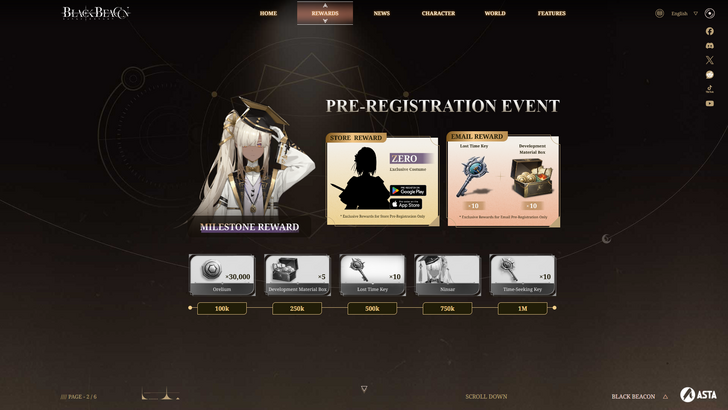
পদক্ষেপ 4: ভাষা সেটিংস অ্যাক্সেস করা
আপনি "ভাষা" বা "অনুবাদ পরিষেবাদি" এর জন্য একটি বিকল্প দেখতে পাবেন। এগিয়ে যেতে এটি ক্লিক করুন।
পদক্ষেপ 5: ভাষা পরিচালনা
ভাষা সেটিংস পৃষ্ঠাটি সমর্থিত ভাষার একটি তালিকা প্রদর্শন করে। এখানে আপনি ভাষা যুক্ত, অপসারণ বা পুনরায় সাজানো করতে পারেন।
পদক্ষেপ 6: স্বয়ংক্রিয় অনুবাদ সক্ষম করা
গুরুতরভাবে, "আপনি যে ভাষায় পড়েন সেগুলিতে নয় এমন পৃষ্ঠাগুলি অনুবাদ করার প্রস্তাব" বিকল্পটি নিশ্চিত করুন। এটি আপনাকে আপনার ব্রাউজারের ডিফল্ট ভাষা ব্যতীত অন্য ভাষায় লিখিত পৃষ্ঠাগুলি অনুবাদ করতে অনুরোধ করবে।
এই সাধারণ পদক্ষেপগুলি অনুসরণ করে, আপনি গুগল ক্রোমের অনুবাদ ক্ষমতাগুলির সম্পূর্ণ সম্ভাবনা আনলক করবেন এবং একটি বিরামবিহীন বহুভাষিক ব্রাউজিংয়ের অভিজ্ঞতা উপভোগ করবেন।








![Taffy Tales [v1.07.3a]](https://imgs.xfsxw.com/uploads/32/1719554710667e529623764.jpg)











